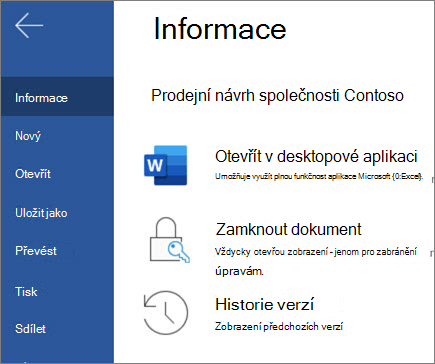Sdílení a spolupráce ve Wordu pro web
S Wordem pro web můžete sdílet soubor se spolupracovníky a začít okamžitě spolupracovat. A ať už potřebujete vytvářet, spolu upravovat nebo zobrazovat historii verzí, pracujte s Wordem pro web odkudkoli bez ohledu na to, kde se nacházíte.
Sdílení dokumentu
-
Vyberte Sdílet.
-
Zadejte jména nebo e-mailové adresy, se kterými chcete sdílet obsah.
-
Zvolte požadovanou úroveň oprávnění.
-
Pokud chcete, přidejte zprávu a pak vyberte Odeslat.
Máte k dispozici další možnosti:
-
Pokud chcete vytvořit odkaz ke sdílení v e-mailu, vyberte Kopírovat odkaz.
-
Pokud chcete vytvořit nový e-mail s odkazem ke sdílení v Outlooku pro web, vyberte Outlook.
-
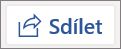
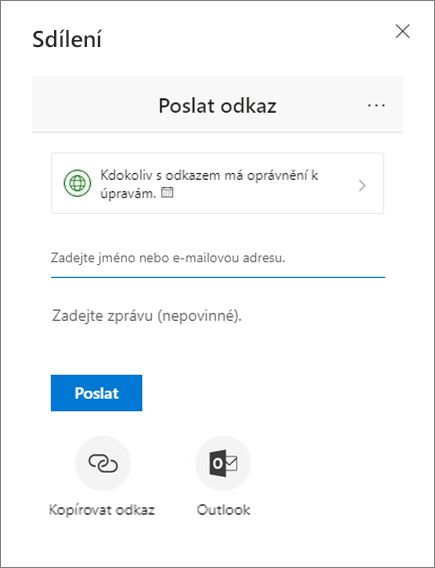
Společné úpravy dokumentu
Po sdílení dokumentu můžou spolupracovníci upravovat dokumenty, @mention ostatní a další.
-
Vyberte, kde chcete provést změny, a začněte s úpravami.
Pokud jste dokument nasdíleli ostatním, uvidíte jejich změny v reálném čase.
-
Zadejte symbol @ a několik prvních písmen jména někoho, aby se @mention.
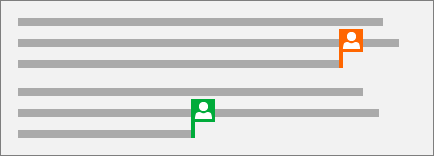
Přidání komentáře
-
Vyberte Revize > Nový komentář.
Nebo vyberte Vložit > Nový komentář. Můžete také kliknout pravým tlačítkem do dokumentu a vybrat nový komentář.
Na místě, kde je v dokumentu poznámka, se zobrazí bublina komentáře

-
Napište komentář a vyberte Publikovat.

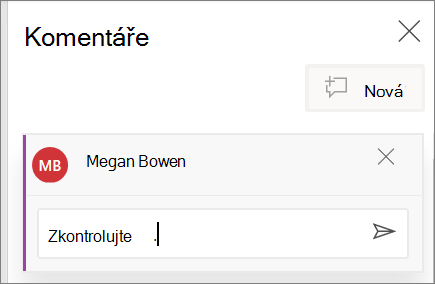
Odpověď, @mention nebo odstranění komentáře
-
Vyberte Odpovědět

-
Zadejte @ a jméno někoho a zvolte jméno, které chcete @mention.
-
Vyberte Revize > Odstranit komentář.
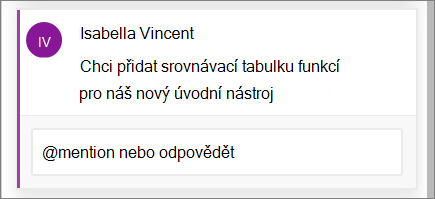
Zobrazení komentářů
-
Pokud chcete zobrazit všechny komentáře v dokumentu, vyberte Zobrazit komentáře.
-
Mezi komentáři se můžete pohybovat výběrem možnosti Náhled nebo Další .
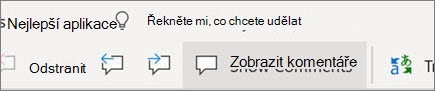
Zobrazení historie verzí
-
Vyberte historii verzí > File.